好用重装系统win8后清除DNS缓存的方法
更新时间:2017-02-06 08:57:54
作者:烂好人
好用重装系统win8后清除DNS缓存的方法。本地DNS迟迟不生效或者本地dns异常等问题,都会导致访问某些网站出现无法访问的情况,这个时候我们就需要手动清除本地dns缓存,而不是等待!重装系统win8清除DNS缓存的方法有哪些呢?
方法/步骤:
1、首先打开开始菜单,进入运行的选项。

2、接着输入CMD进入命令框。
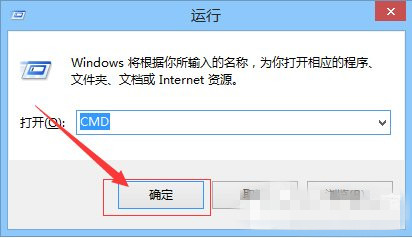
3、如下图,该页面就是命令框页面了。
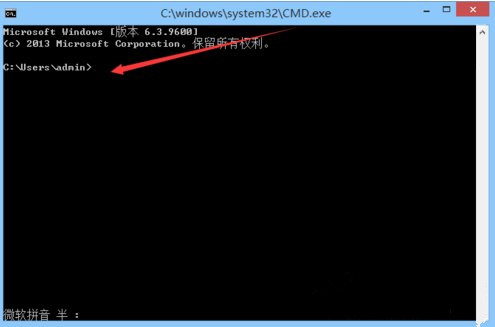
4、在这里,输入“ipconfig /displaydns”命令回车,如下图。
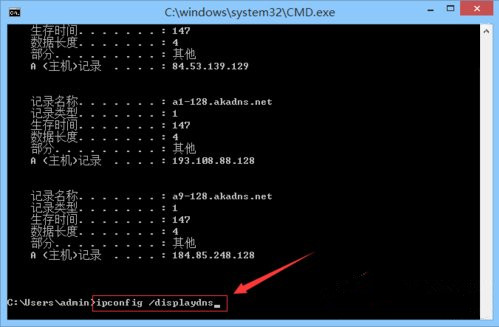
5、将看到本地缓存的DNS信息。
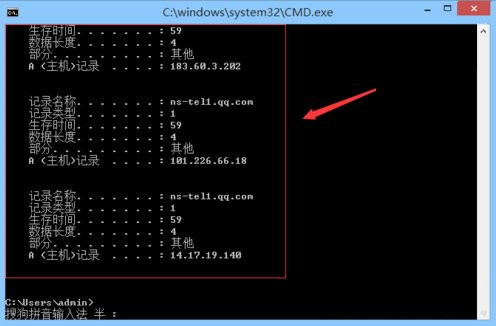
6、然后输入“ipconfig /flushdns ”命令再回车,清理缓存。
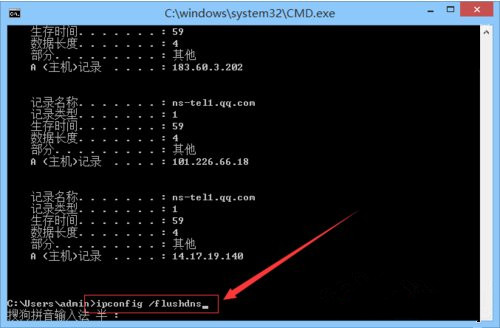
7、得到结果如下图所示,就是清理成功了。
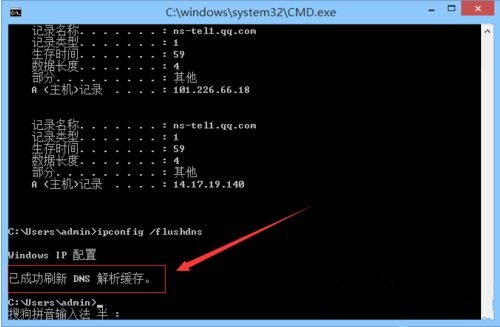
用户只需要打开命令框,之后依次输入“ipconfig /displaydns”、“ipconfig /flushdns ”就可以清理DNS缓存了,要记得每输入一次命令都要按下回车键。
以上便是关于好用重装系统win8后清除DNS缓存的方法。希望小编的分享能够帮助到大家!
系统重装相关下载
系统重装相关教程
重装系统软件排行榜
重装系统热门教程
- 系统重装步骤
- 一键重装系统win7 64位系统 360一键重装系统详细图文解说教程
- 一键重装系统win8详细图文教程说明 最简单的一键重装系统软件
- 小马一键重装系统详细图文教程 小马一键重装系统安全无毒软件
- 一键重装系统纯净版 win7/64位详细图文教程说明
- 如何重装系统 重装xp系统详细图文教程
- 怎么重装系统 重装windows7系统图文详细说明
- 一键重装系统win7 如何快速重装windows7系统详细图文教程
- 一键重装系统win7 教你如何快速重装Win7系统
- 如何重装win7系统 重装win7系统不再是烦恼
- 重装系统win7旗舰版详细教程 重装系统就是这么简单
- 重装系统详细图文教程 重装Win7系统不在是烦恼
- 重装系统很简单 看重装win7系统教程(图解)
- 重装系统教程(图解) win7重装教详细图文
- 重装系统Win7教程说明和详细步骤(图文)













